
Menú
Grabadora de audio
Las 5 mejores formas de convertir vídeos de YouTube a MP3
Hay miles de millones de horas de vídeo en YouTube. A veces, lo único que quieres o necesitas es escuchar uno de esos vídeos sin conexión en tu ordenador o teléfono. Si tienes las herramientas adecuadas, puedes extraer fácilmente el audio de cualquier vídeo de YouTube y convertirlo a formato MP3. Este artículo se centrará en cómo convertir vídeos de YouTube a archivos MP3 a través de determinados sitios web y programas.
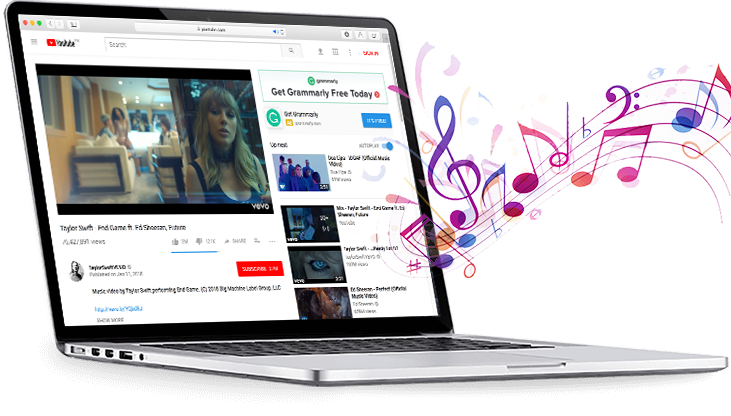
1. OnlineVideoConverter (https://www.onlinevideoconverter.com/mp3-converter)
OnlineVideoConverter (https://www.onlinevideoconverter.com/mp3-converter) es un sitio web en el que puedes copiar y pegar la URL del video de YouTube que deseas convertir. Solo ingresa el enlace del video de YouTube y haz clic en el botón Iniciar. Convertirá el video de YouTube a MP3 o a otros formatos con alta calidad de audio. Antes de comenzar la conversión, puedes cambiar el formato de salida y la calidad del audio.
Características
Enlaces de soporte de la mayoría de los sitios web de videos
No es necesario registrarse
Sin limitaciones en conversión y descargas
No es necesario descargar ni instalar ningún software
Admite formatos de salida MP3, AAC, OGG, M4A, WMA, FLAC, WAV, MP4, M4V, MOV, AVI, FLV, MPG, WMV
Calidad de audio: 320 kbps, 256 kbps, 192 kbps, 128 kbps, 96 kbps, 64 kbps
Instrucciones
1. Copie y pegue el enlace del vídeo que desea convertir en el cuadro de búsqueda.
2. Seleccione MP3 en el campo de formato y elija la calidad de audio.
3. Haga clic en el botón Iniciar para convertir.
4. Cuando finalice la conversión, proporcionará un enlace para descargar el audio convertido.
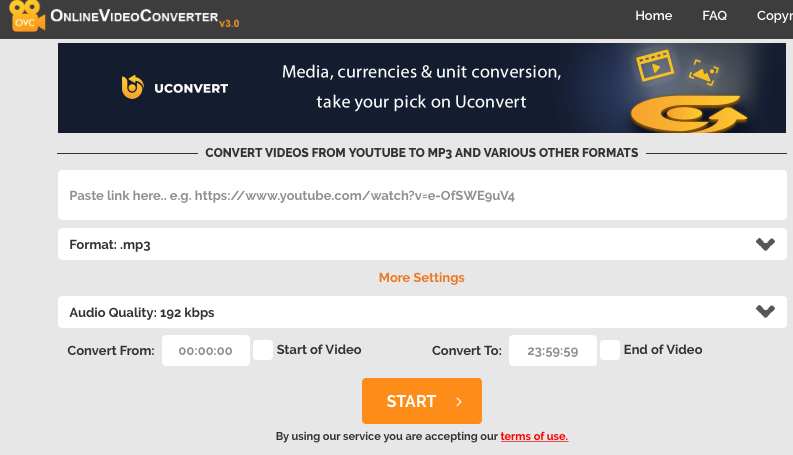
2. Convertidor de YouTube FLVTO (https://www.flvto.biz/)
FLVTO también es un sitio web fácil de usar. Al usarlo, puede convertir fácilmente videos de YouTube a MP3, MP4 u otros formatos de forma gratuita. A pesar del sitio web, también puede descargar FLVTO YouTube Video Downloader. Y el descargador admite una velocidad de conversión más rápida.
Características
Admite convertidor en línea y descargador de escritorio
Calidad de audio: 320 kbps
Convierte vídeos de varios sitios alternativos de alojamiento de vídeos, incluidos Vimeo, Dailymotion, Facebook…
Instrucciones
1. Copia un enlace a un video de YouTube y pégalo en el campo de entrada de Flvto
2. Elija MP3 como formato de archivo
3. Haga clic en el botón "Convertir"
4. Descarga tu archivo MP3
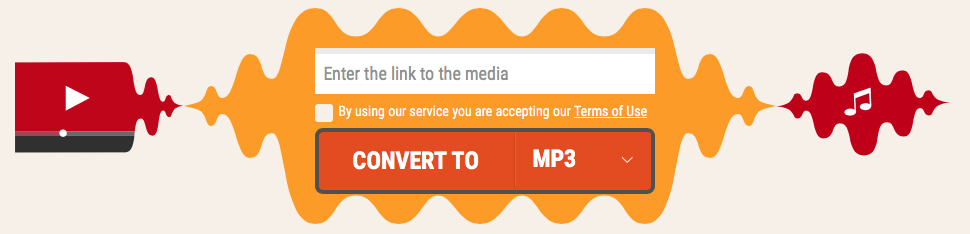
3. Grabador de audio Ondesoft (https://www.ondesoft.com/audiorecorder/ )
Aquí tienes un software que puedes descargar e instalar en tu Mac. Es un software de grabación de audio para Mac potente y fácil de usar, con él puedes capturar y grabar audio desde cualquier aplicación en Mac, y grabar audio desde cualquier sitio web, incluidos YouTube, Apple Music, Spotify, Vimeo, Pandora, Lastfm, GrooveShark…
Características
Graba audios desde cualquier sitio web
Graba audios desde cualquier aplicación
Convierte música a MP3, AAC, FLAC y muchos otros formatos populares
Ahorra tiempo grabando desde 4 aplicaciones simultáneamente
Silenciar la grabación mientras estás trabajando
Potente editor de audio, corta y une clips de audio
Programa la hora de inicio y fin de la grabación
Instrucciones
1. Descargue e instale Ondesoft Audio Recorder en su Mac
2. Haga clic en el botón Aplicaciones para agregar el navegador.
3. Reproduzca el video de YouTube en el navegador, elija el formato de salida MP3 y la carpeta.
4. Haga clic en el botón rojo Grabar para comenzar a grabar.
5. Después de grabar, el archivo se habrá guardado donde lo configuraste previamente.
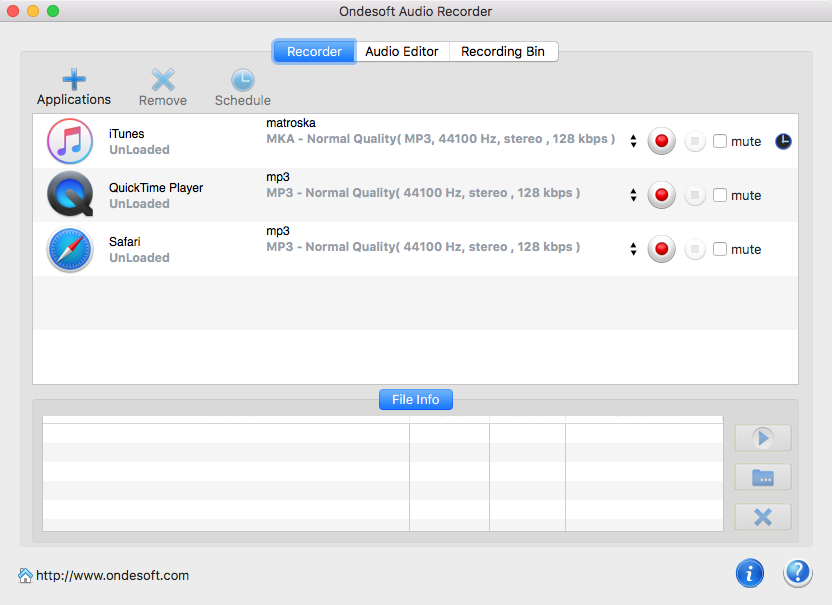
4. Descargador de videos 4K (https://www.4kdownload.com/products/product-videodownloader)
Con 4K Video Downloader, puedes convertir y descargar vídeos de YouTube como archivos de vídeo o audio. Sin embargo, está diseñado para descargar vídeos de YouTube. La versión básica es gratuita, pero tiene algunos anuncios. Si quieres eliminar los anuncios, debes comprar la versión premium, que cuesta 15 dólares.
Características
Guarde listas de reproducción y canales completos de YouTube en MP4, MKV, M4A, MP3, FLV, 3GP.
Descargar anotaciones y subtítulos en formato .srt
Descargar vídeo en resolución HD 1080p, HD 720p y 8K
Instrucciones
1. Descarga e instala la aplicación. Está disponible para macOS, Windows y Linux.
2. Copie el enlace del vídeo desde el navegador.
3. Pulse el botón "Pegar URL"
4. Después de esto, todo lo que necesitas es esperar hasta que se complete la descarga.
5. Encontrará el archivo MP3 en el directorio de salida. Simplemente haga clic derecho en el elemento y seleccione "Mostrar en carpeta".
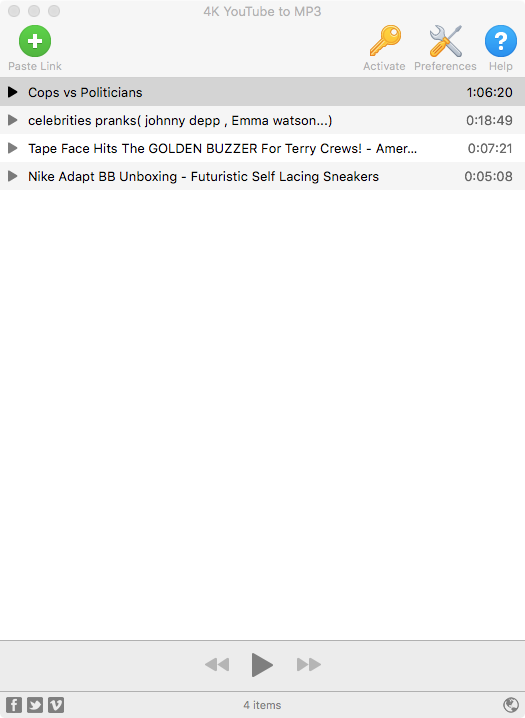
5. MP3 Rocket (http://www.mp3rocket.me/ )
MP3 Rocket es un software para Windows. Puede convertir y descargar vídeos de YouTube y otros sitios web en archivos de vídeo o audio. La versión básica de MP3 Rocket es gratuita. Por 24,97 dólares al año, 34,97 dólares por dos años o 44,43 dólares por acceso de por vida, MP3 Rocket Pro ofrece más formatos, descargas más rápidas y otras funciones adicionales.
Características
La versión Pro ofrece descargas y tonos de llamada a 320 kbps y vídeos HD a 1080p.
Busque videos por nombre o tema en una variedad de sitios web
Instrucciones
1. Copia y pega la URL en MP3 Rocket
2. Haga clic en el botón Convertir
3. Elija el formato, la tasa de bits, el nombre del archivo y la ubicación del archivo. Haga clic en Aceptar y se ejecutará el proceso de conversión y descarga.
4. Después de la conversión, puede encontrar los audios de salida en la lista de todos los archivos convertidos.
Más consejos para grabar audio:
Barra lateral
Grabadora de audio
Consejos útiles
Más >>- ¿Cómo grabar música de Spotify en Mac?
- ¿Cómo grabar música MOG a MP3 en Mac?
- ¿Cómo grabar audio de Chrome en Mac?
- ¿Cómo grabar películas QuickTime a MP3 en Mac?
- ¿Cómo grabar audio desde Safari en Mac?
- ¿Cómo grabar música desde mog en Mac?
- ¿Cómo grabar llamadas VoIP en Mac?
- ¿Cómo grabar música de Deezer en Mac?
- ¿Cómo grabar sonido de la BBC en Mac?
- ¿Cómo grabar vídeos musicales de YouTube en MP3 en Mac?
- ¿Cómo convertir YouTube a mp3?
- Grabadora de audio en streaming
- Crear tono de llamada desde YouTube


